Como importar contatos do Android para o iCloud
Aprenda como importar seus contatos do Android para uma conta do iCloud
Uma das primeiras coisas que alguém que deixa o Android para começar a usar o seu primeiro iPhone pensa é em transferir todos os seus contatos do velho aparelho para o novo.
A Apple até criou um aplicativo especial para migrar todo o conteúdo (contatos, fotos, música, favoritos), mas só funciona para quem restaura todo o iPhone e começa tudo do zero.
Se a pessoa já está usando o iPhone e não quiser restaurar o sistema, não poderá usar o Migrar para iOS.
Felizmente há outras maneiras de transferir os contatos do Android para o iPhone, sem precisar mexer no que já está instalado.
Formato dos contatos
O formato de contatos aceito pelos dispositivos da Apple é o vCard (VCF).
Se você conseguir exportar direto do aparelho Android nesse formato, pode transferir por e-mail, nuvem ou WhatsApp para o iPhone, que ele irá importar assim todos os contatos (ou aqueles da sua escolha).
Muito complicado? Calma, que a gente vai explicar aqui como usar o Google para transferir os seus contatos. 😉
Exportar os contatos do Google
Para quem é usuário de Android, supõe-se que use o Google como forma de sincronizar todos os contatos. Se não for o caso, a sugestão então é sincronizar os contatos do aparelho para facilitar a transferência.
No celular Android, vá em Configurações > Contas > Google > Contatos > Sincronizar Agora. Isso fará com que todos os seus contatos sejam transferidos para os servidores do Google, o que permitirá que você depois os exporte para o iOS.
Com os contatos todos sincronizados, o que temos que fazer é acessar no computador (ou no próprio iPhone/iPad) o site dos Contatos do Google e exportar em formato vCard.
A seguir, o passo a passo:
Passo 1: Entre do site Contatos do Google, com a sua conta cujos contatos estão sincronizados. Você verá inclusive uma opção no alto da tela para unificar contatos duplicados caso existam. Faça isso.
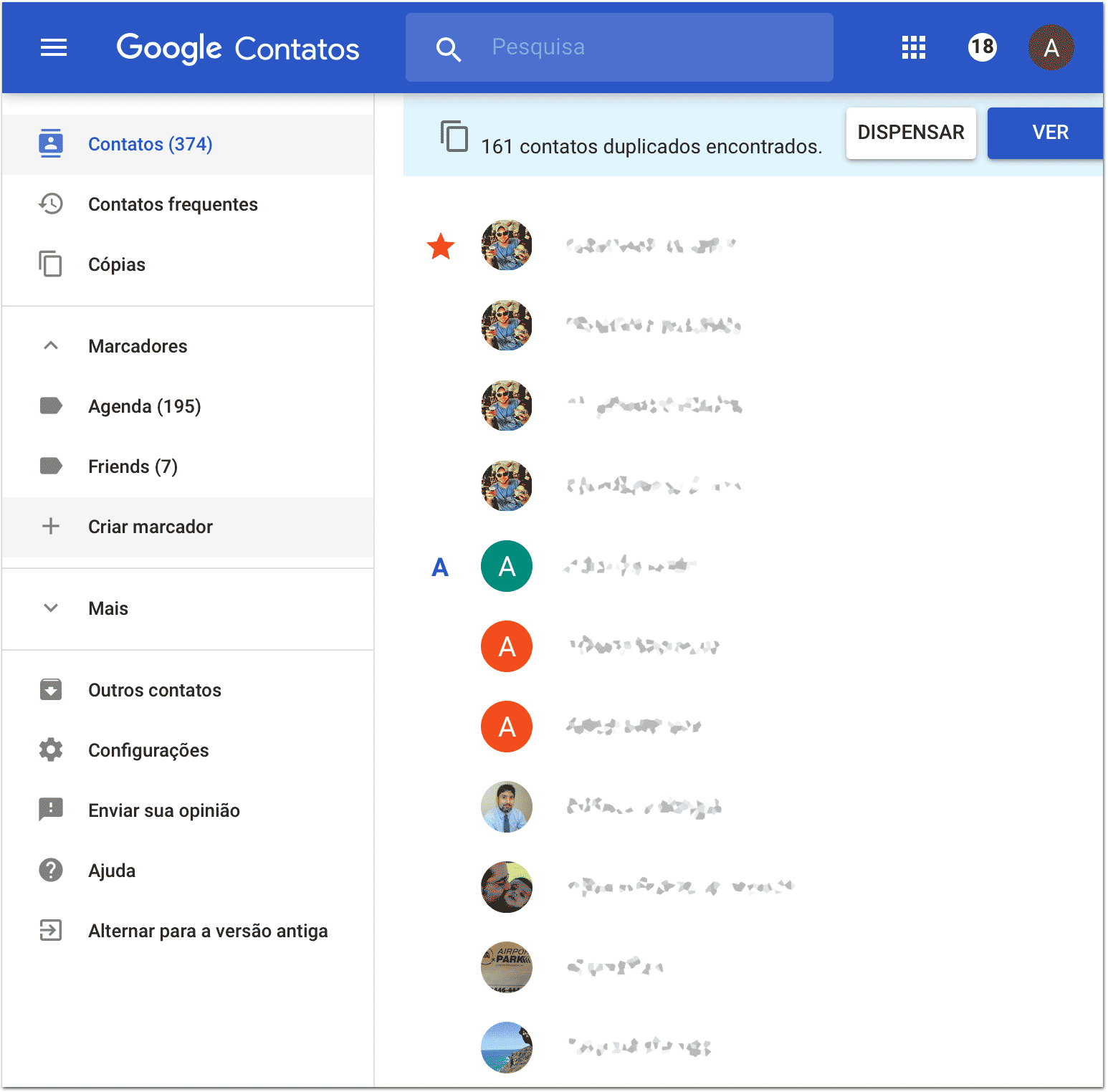
Passo 2: Por alguma razão bizarra, a nova versão do Google Contatos não permite a exportação deles. Por isso, você precisa alterar o layout para a versão antiga. No menu há uma opção para isso.
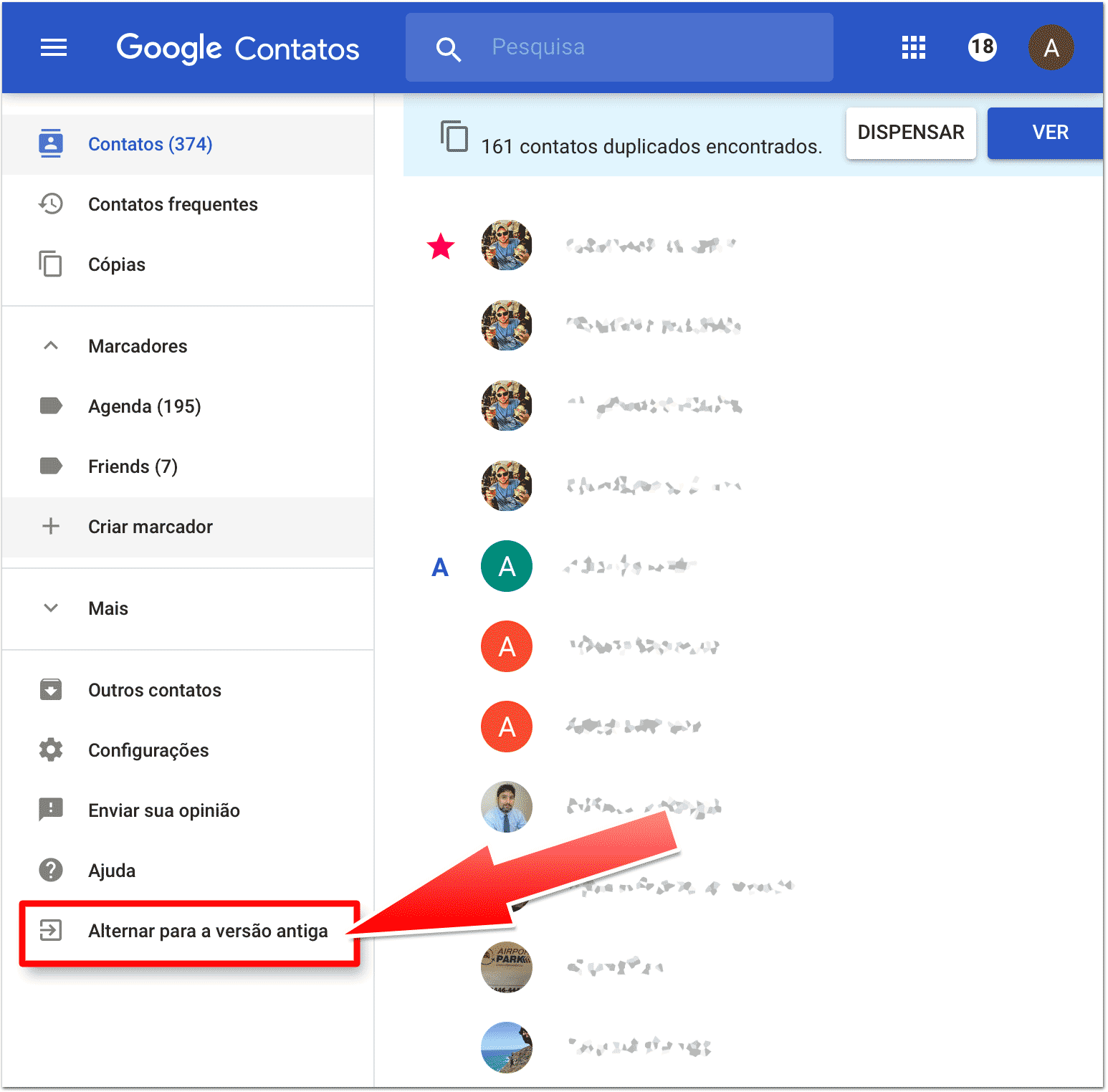
Passo 3: No velho layout, procure pelo botão superior “Mais”.
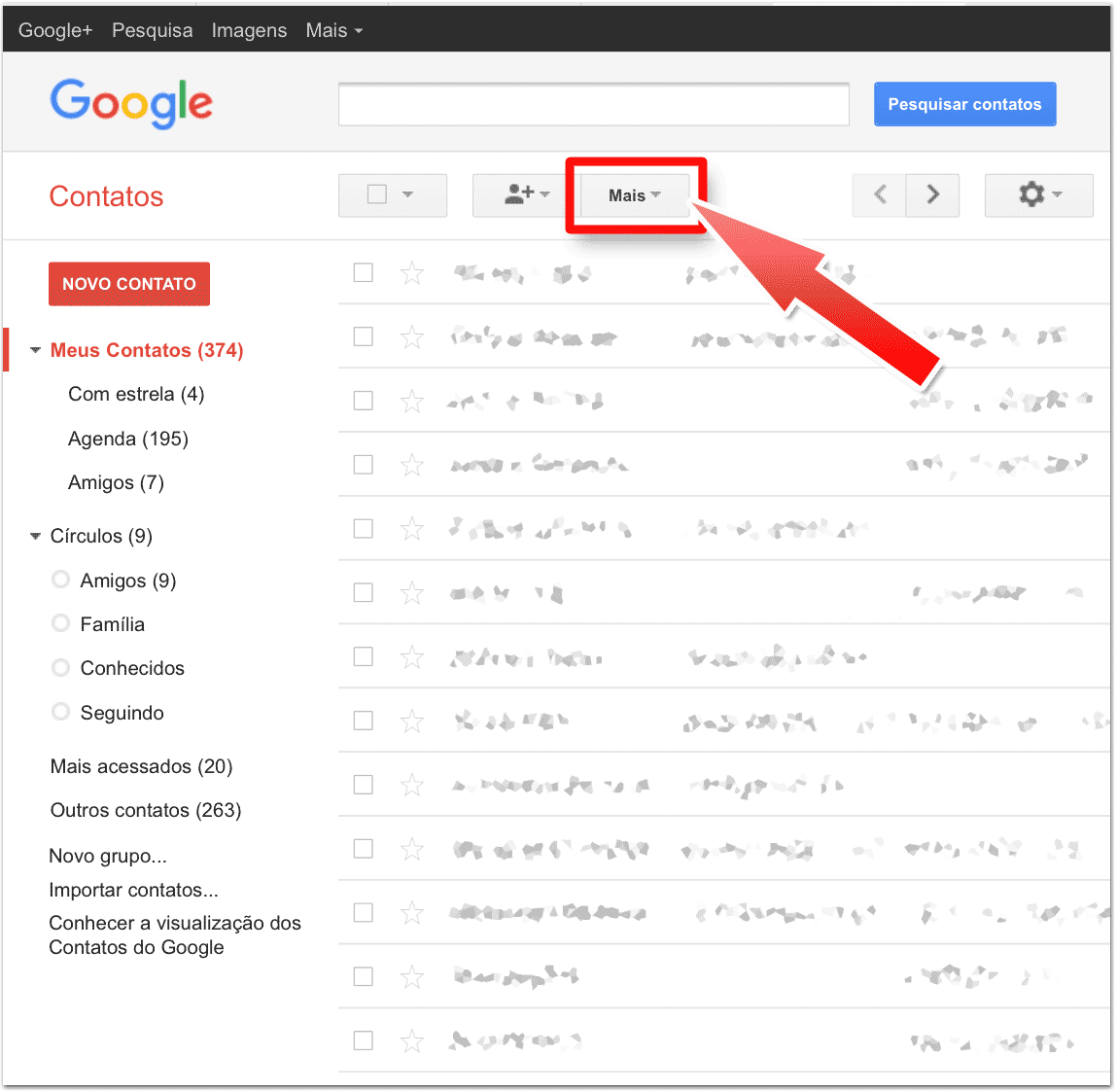
Passo 4: Abrindo o menu do botão, você verá a opção de Exportar os contatos.
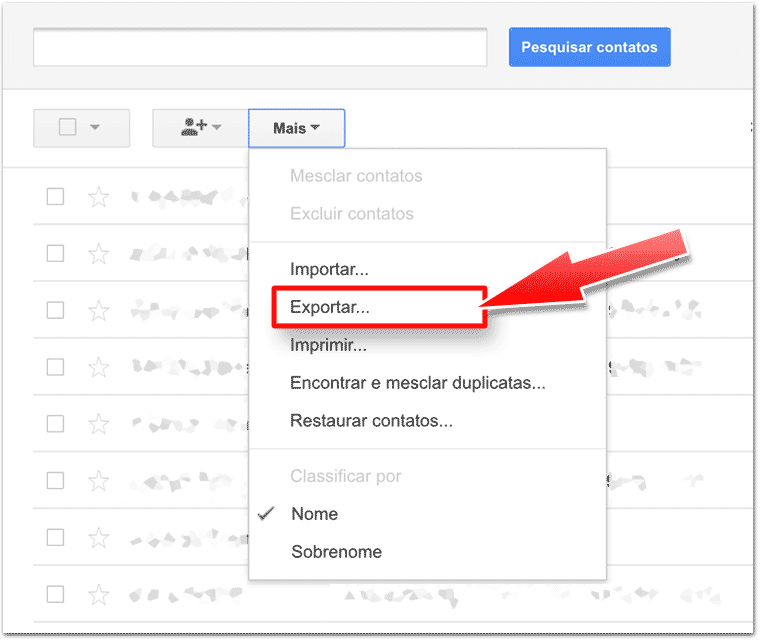
Passo 5: Neste ponto, você vai escolher quais contatos exportar e em qual formato. Selecione a opção “Formato vCard”, para ele gerar um arquivo compatível com os dispositivos Apple.
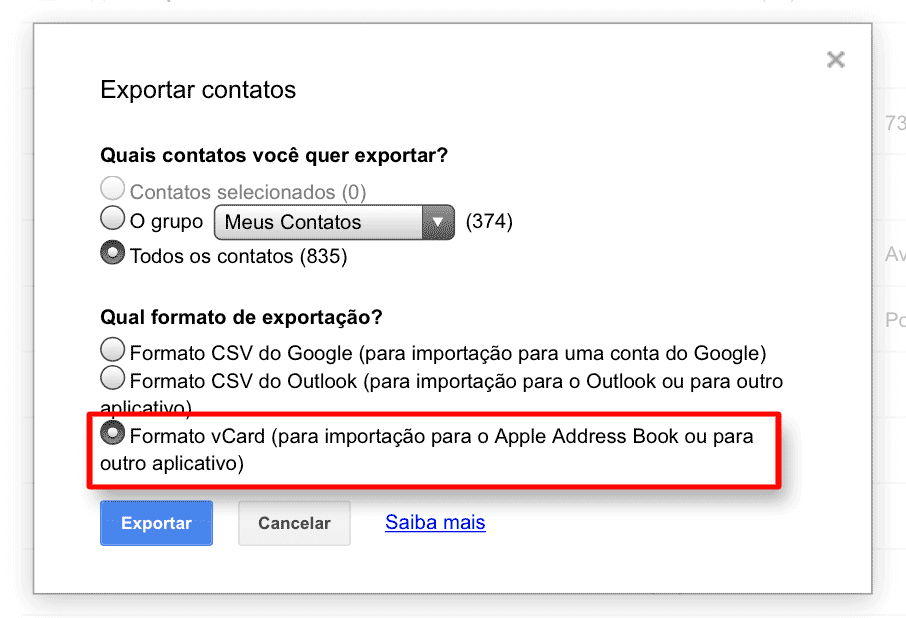
Importar contatos do Android para o iCloud
Como já dissemos, você pode enviar o arquivo vCard para o iPhone ou iPad e importar direto para a agenda de contatos do aparelho.
Mas se por algum motivo ela não estiver conectada no iCloud, eles não serão sincronizados com todos os seus dispositivos, ficando apenas no que você importou. Se alguma coisa acontecer com o aparelho, você ficará sem os contatos.
Por isso, o ideal é importar diretamente para o iCloud e aí todos ficarão permanentemente na nuvem. Siga os passos:
Passo 1: No computador, entre no site iCloud.com. Você provavelmente já criou uma conta ao configurar o iPhone pela primeira vez. Se não fez isso, na própria página há um link para você criar uma nova conta.
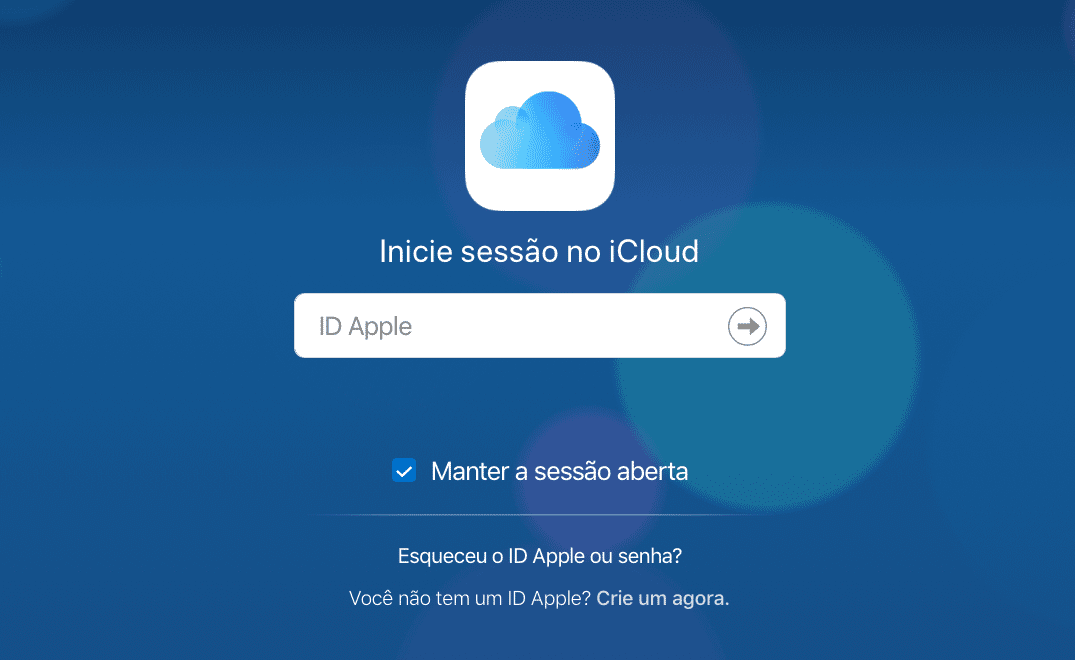
Passo 2: Você então verá vários ícones, como se estivesse no iOS. Clique em Contatos.
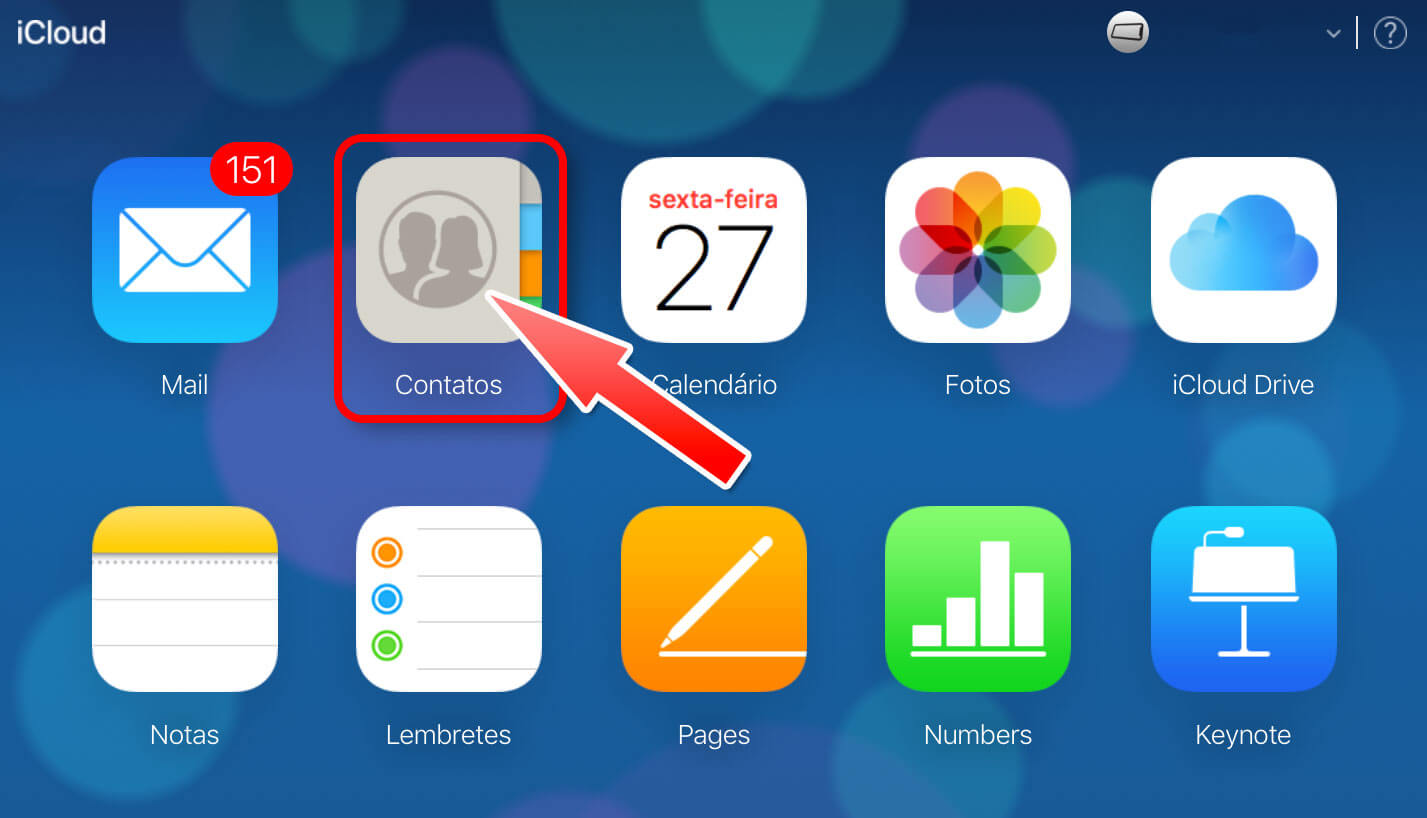
Passo 3: No canto inferior esquerdo da tela, você verá um símbolo de engrenagem. Nele, há um menu com a opção de importar vCard, exatamente o formato que você já tem pronto. Importe aqui aquele arquivo que você exportou do Google (contacts.vcf) e com isso todos ficarão gravados no seu iCloud.
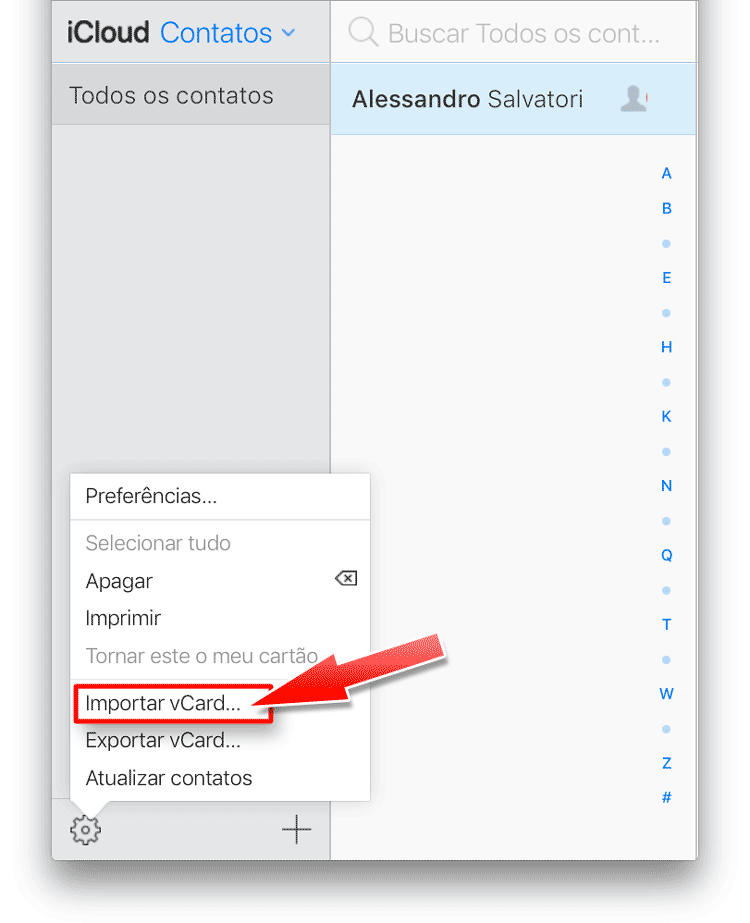
Passo 4: Pronto, contatos importados! Agora certifique-se que seu iPhone (ou iPad) está sincronizando os contatos com o iCloud.
Abra os Ajustes no aparelho (aquele aplicativo com ícone de engrenagem) e nas configurações do iCloud, confira se os contatos estão selecionados. Com isso, tudo o que for incluído no iCloud aparecerá no seu dispositivo automaticamente.
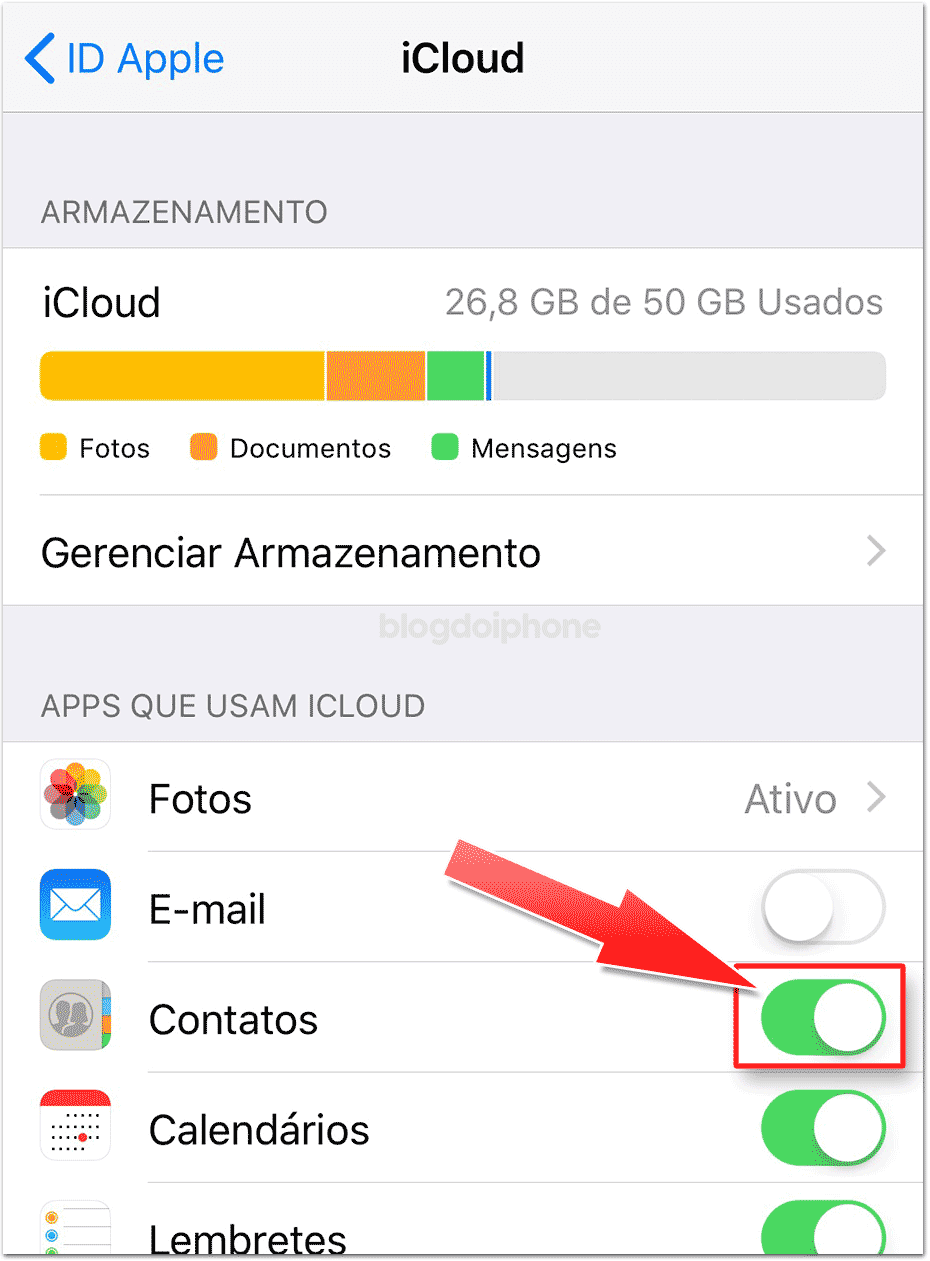
Você notará que as imagens dos contatos não virão junto, porque a exportação do Google não faz isso, então você terá que refazer todas as imagens.
Mas fora alguns poucos ajustes, esta é a maneira mais fácil de importar seus contatos do Android para o iCloud / iOS.
E se você está iniciando no mundo do iPhone, não deixe de ver nossas centenas de dicas para usar da melhor forma possível os dispositivos e serviços da Apple.
Seja muito bem-vindo ao Blog do iPhone!